Если вы добавите свою личную контактную информацию на свой iPhone или iPad, это позволит Siri выполнять более сложные запросы и предлагать лучшие рекомендации, например, прокладывать маршрут до дома или напоминать о запланированной встрече по прибытии в офис.

Для достижения наилучших результатов вам необходимо убедиться, что ваша самоидентифицирующаяся контактная карточка – называемая «Моя карточка» в приложении «Контакты» – содержит достаточную информацию о вас. Ваш iPhone или iPad должен использовать ваш Apple ID для создания контактной карточки, но вам может потребоваться предоставить дополнительную информацию, такую как ваше имя и адрес, чтобы ее заполнить.
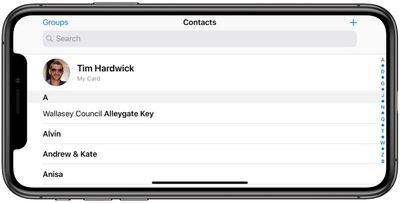
Для этого откройте приложение **«Контакты»** на вашем устройстве и нажмите **«Моя карточка»** в верхней части списка контактов, затем нажмите **«Изменить»** и введите свою информацию – вы можете вставлять дополнительные поля по желанию, используя кнопки с плюсом. Если вы не видите «Мою карточку», нажмите кнопку **«Добавить»** и введите свою информацию, затем вернитесь на домашний экран вашего устройства и выполните следующие шаги.
- Запустите приложение **«Настройки»** на вашем iPhone или iPad.
- Прокрутите вниз и нажмите **«Контакты»**.
- Нажмите **«Мои данные»**.
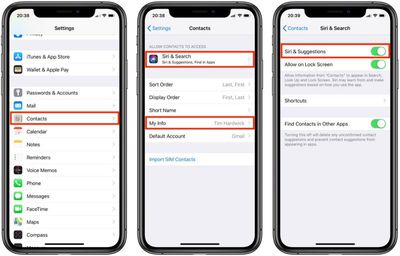
- Выберите свое имя в появившемся списке контактов.
- Затем нажмите **«Siri и Поиск»**.
- Убедитесь, что переключатель рядом с **«Siri и Предложения»** находится в зеленом положении ВКЛ.
При желании вы можете включить эти персонализированные предложения Siri на экране блокировки вашего iPhone – просто убедитесь, что переключатель рядом с **«Допуск на заблокированном экране»** также находится в зеленом положении ВКЛ.
Вы также можете улучшить ответы Siri, установив связи между вашими семейными контактами. Нажмите здесь, чтобы узнать, как.

















